< Previous | Contents | Next >
3.1.3. Using a Wireless Card
Ubuntu automatically detects support for various wireless cards.
Procedure 3.2. To determine whether Ubuntu supports the wireless card on your computer:
1. On the System menu, point to Administration and then click Network. The Network Settings dialogue box will be displayed.
2. If the wireless card on your computer is listed, you can use the same procedure as listed in the Using Cable Connection section to connect to the Internet.
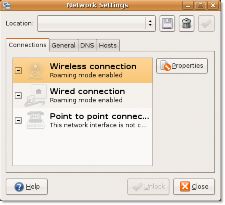
Figure 3.7. Choosing a Wireless Connection
Alternatively, left-click on Network Manager and discover any detected wireless networks in range.
![]() Nice to Know:
Nice to Know:
To view the complete list of wireless cards that work with Ubuntu, refer to: https://help.ubuntu.com/
community/WifiDocs/WirelessCardsSupported.
Some wireless cards are not listed on the Ubuntu Web site because open source drivers for these are not available. Therefore, these cards do not work automatically with Ubuntu. If your wireless network card does not have an open source driver, you can make it work by using ndiswrapper.
Using Ndiswrapper with a Wireless Card. Ndiswrapper is a Linux module that allows Ubuntu to use Mi- crosoft Windows drivers for wireless cards. The utility to configure ndiswrapper can be installed comfortably via Add/Remove Applications. The Windows Wireless Drivers setup programme can be found in System Administration.


 Documentation
Documentation